Iemand een beheerder of moderator in uw Facebook-groep maken

Als u een Facebook-groep hebt gemaakt en deze is een actieve community geworden, wilt u misschien iemand anders binnenhalen om te helpen je matigt en verwijdert aanstootgevende opmerkingen. Hier is hoe.
U hebt twee opties: u kunt iemand een beheerder of moderator maken. Een beheerder heeft dezelfde bevoegdheden als jij, terwijl een moderator geen dingen kan doen als de groepsnaam wijzigen. Je kunt hieronder een volledige vergelijking zien.
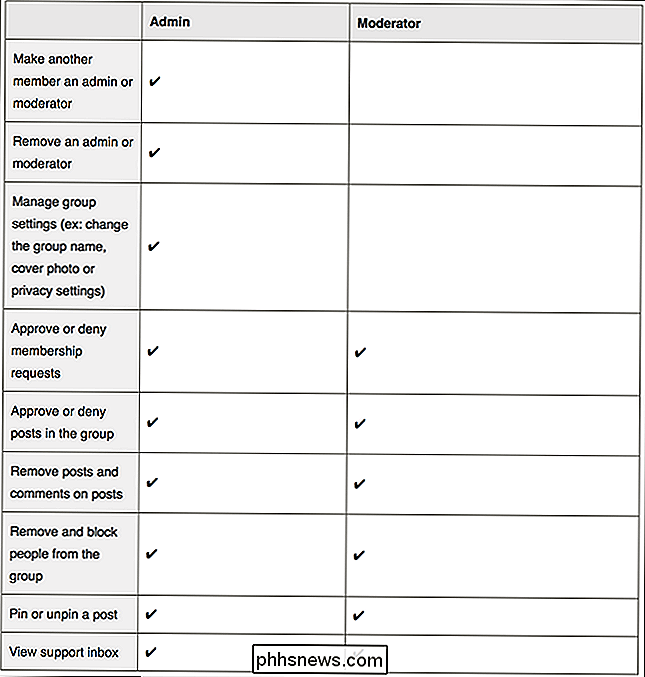
Om iemand een beheerder of moderator te maken, open je je Facebook-groep en klik je in de linkerzijbalk op de plaats waar de leden staan.
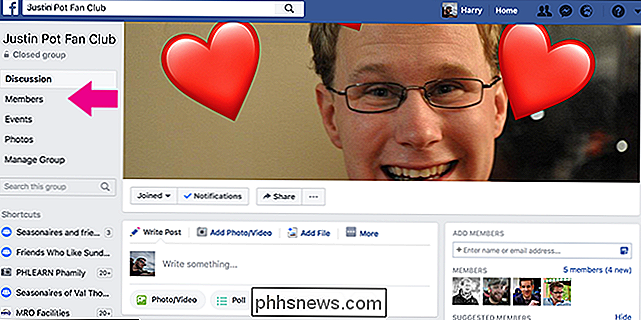
Zoek het lid dat je een beheerder of moderator wilt maken en klik op het tandwielpictogram naast hun naam. Selecteer Make Admin of Make Moderator.
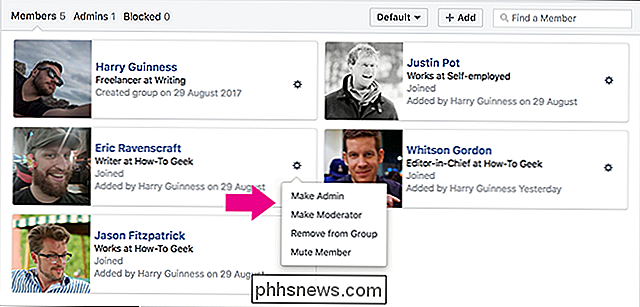
Facebook vraagt u om uw keuze te bevestigen. Klik opnieuw op Admin maken of Moderator maken.
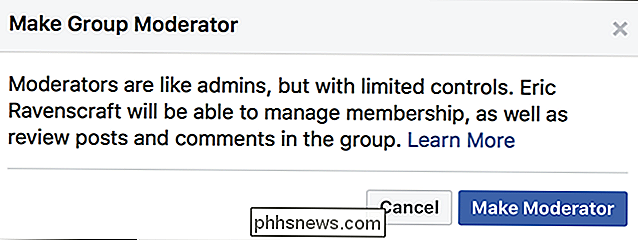
En dat is alles. Nu heb je wat hulp om de trollen op afstand te houden.

Twitter is geweldig, maar soms, in de hitte van het moment, kun je iets tweeten wat je niet zou moeten hebben - misschien een overdreven defensief antwoord op een volgeling of off-the-cuff commentaar waar je niet genoeg aandacht aan hebt geschonken. Misschien heb je je fout meteen gerealiseerd en wil je de beledigende Tweet verwijderen, of misschien overweeg je om voor een openbaar ambt te lopen en niet wilt journalisten die je Twitter-feed doorzoeken op zoek naar sappige incidenten om uit te baggeren.

Video's van uw iPhone of iPad streamen naar een Apple TV AirPlay gebruiken
Als het gaat om het ophalen van inhoud van uw telefoon naar uw tv, zijn er echt geen tekort aan manieren om dit te laten gebeuren . Onze favoriet is de Chromecast van Google: hij is betaalbaar en voldoet prima. Maar als u bent geïnvesteerd in het Apple-ecosysteem, kunt u eenvoudig Netflix, YouTube en anderen naar uw Apple TV streamen vanaf uw iOS-apparaat.



